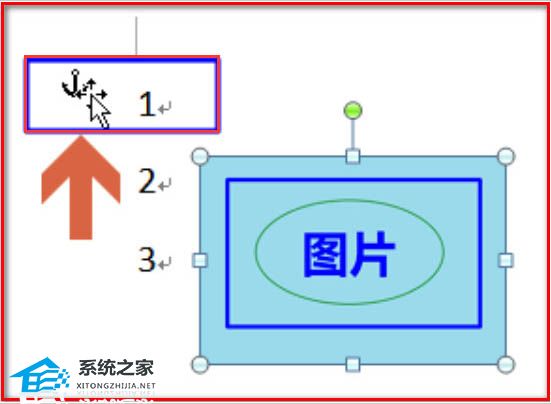Word文档怎样在同一页里上面不分栏下面分两栏, 很多用户在使用Word对文本进行排版时经常使用分栏功能,所以Word文档中的同一页正常显示没有分栏,下面的内容分两栏?其实我们可以通过选词来进行具体操作。
下面就和大家一起来看看小编吧!
方法
首先打开一个需要修改的word文档,然后在上面的菜单栏中点击页面布局。
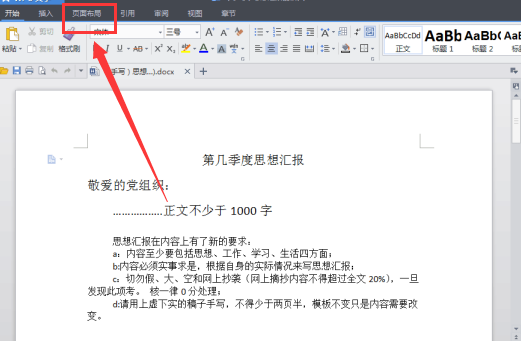
然后将鼠标放在你想要上下分栏的地方,然后在菜单栏上点击页面布局中的点击分隔符。

在弹出菜单中,选择“连续分节符”。

选择文本,并在“列”菜单的下拉框中选择两个垂直列。

单击,然后可以看到所选的下部变成了两列。

Word文档怎样在同一页里上面不分栏下面分两栏,以上就是本文为您收集整理的Word文档怎样在同一页里上面不分栏下面分两栏最新内容,希望能帮到您!更多相关内容欢迎关注。